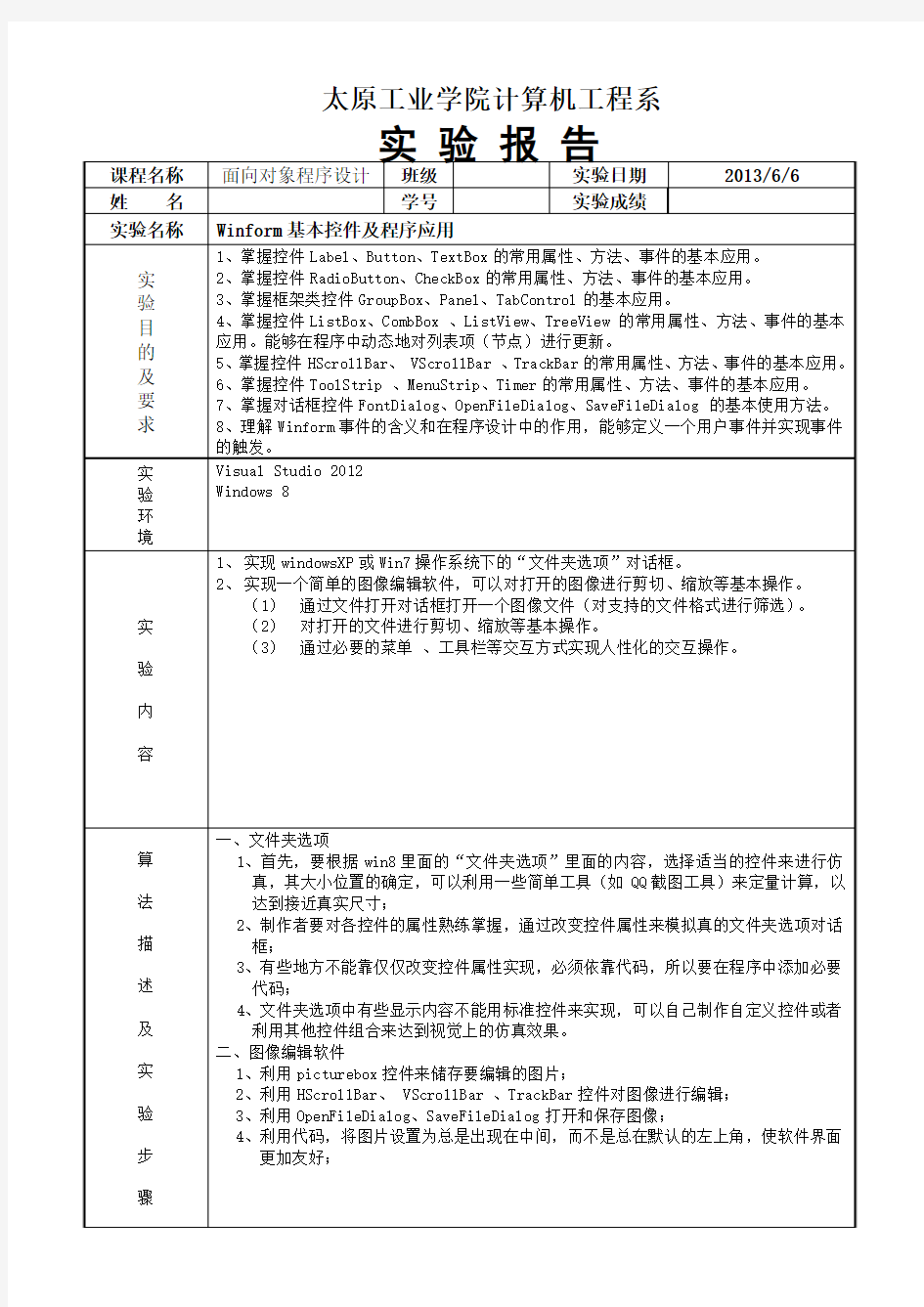
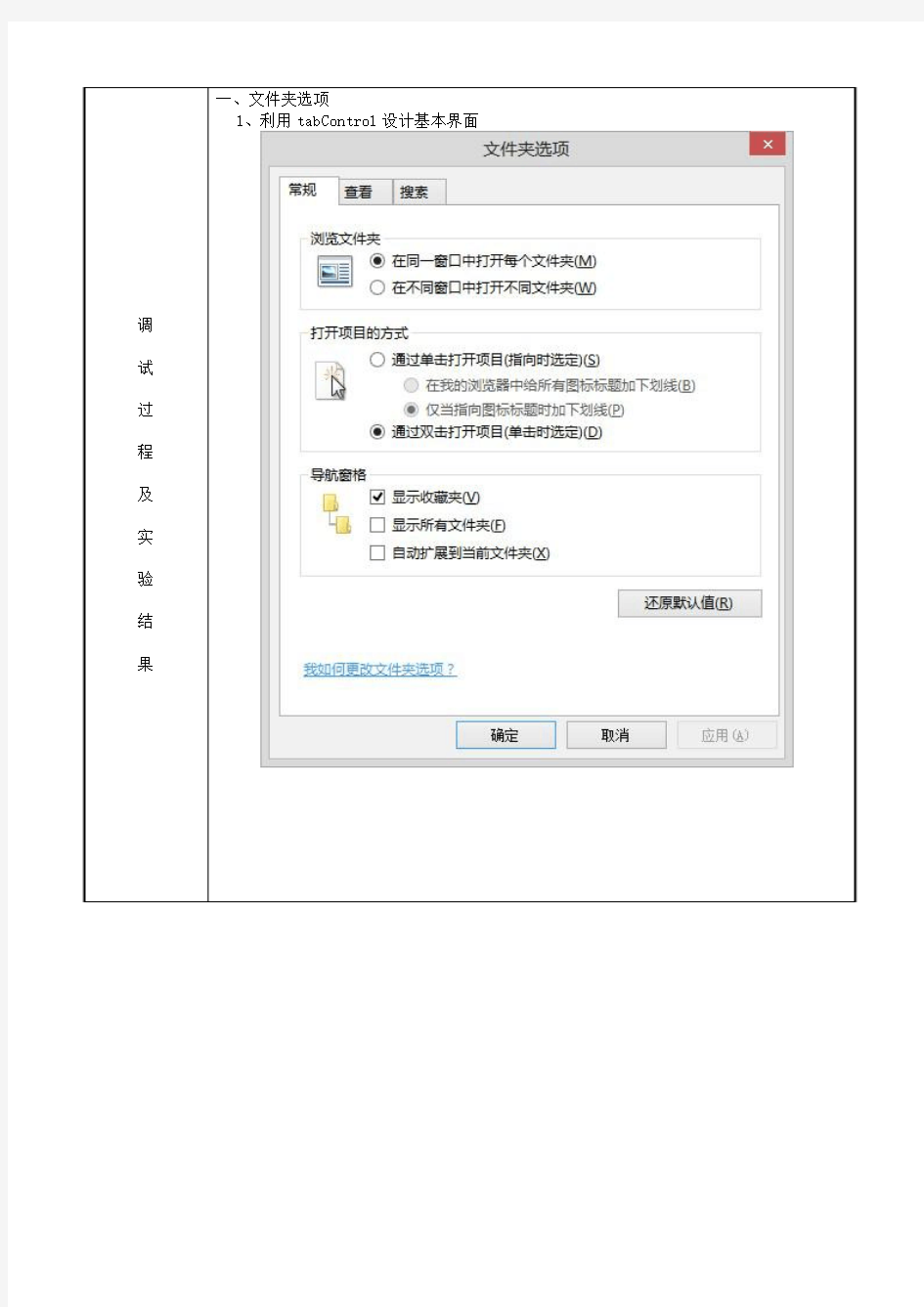
课程名称面向对象程序设计班级实验日期2013/6/6姓名学号实验成绩
实验名称Winform基本控件及程序应用
实验目的及要求1、掌握控件Label、Button、TextBox的常用属性、方法、事件的基本应用。
2、掌握控件RadioButton、CheckBox的常用属性、方法、事件的基本应用。
3、掌握框架类控件GroupBox、Panel、TabControl的基本应用。
4、掌握控件ListBox、CombBox、ListView、TreeView的常用属性、方法、事件的基本应用。能够在程序中动态地对列表项(节点)进行更新。
5、掌握控件HScrollBar、VScrollBar、TrackBar的常用属性、方法、事件的基本应用。
6、掌握控件ToolStrip、MenuStrip、Timer的常用属性、方法、事件的基本应用。
7、掌握对话框控件FontDialog、OpenFileDialog、SaveFileDialog的基本使用方法。
8、理解Winform事件的含义和在程序设计中的作用,能够定义一个用户事件并实现事件的触发。
实验环境Visual Studio2012 Windows8
实验内容1、实现windowsXP或Win7操作系统下的“文件夹选项”对话框。
2、实现一个简单的图像编辑软件,可以对打开的图像进行剪切、缩放等基本操作。
(1)通过文件打开对话框打开一个图像文件(对支持的文件格式进行筛选)。
(2)对打开的文件进行剪切、缩放等基本操作。
(3)通过必要的菜单、工具栏等交互方式实现人性化的交互操作。
算法描述及实验步骤一、文件夹选项
1、首先,要根据win8里面的“文件夹选项”里面的内容,选择适当的控件来进行仿
真,其大小位置的确定,可以利用一些简单工具(如QQ截图工具)来定量计算,以达到接近真实尺寸;
2、制作者要对各控件的属性熟练掌握,通过改变控件属性来模拟真的文件夹选项对话
框;
3、有些地方不能靠仅仅改变控件属性实现,必须依靠代码,所以要在程序中添加必要
代码;
4、文件夹选项中有些显示内容不能用标准控件来实现,可以自己制作自定义控件或者
利用其他控件组合来达到视觉上的仿真效果。
二、图像编辑软件
1、利用picturebox控件来储存要编辑的图片;
2、利用HScrollBar、VScrollBar、TrackBar控件对图像进行编辑;
3、利用OpenFileDialog、SaveFileDialog打开和保存图像;
4、利用代码,将图片设置为总是出现在中间,而不是总在默认的左上角,使软件界面
更加友好;
太原工业学院计算机工程系
实验报告
调试过程及实验结果一、文件夹选项
1、利用tabControl设计基本界面
4、因为在开始时没有选项没有做任何改变,“应用”按钮是不能点击的,处于灰色状
态,只有其他选项做出过改变后,“应用”按钮才可以被选择。
也就是说,在窗体load的时候使“应用”按钮默认不能选择,在其他单选框或者复选框状态改变时,“应用”按钮变为可选状态。
5、有些单选框或者复选框默认为选中状态,只需要改变其属性:
6、有些按钮、单选框、复选框能够通过键盘上的快捷键来实现点击,实现方法:
在其text内容中加上&符号。
7、需要额外注意的是:
在“文件夹选项”中,所使用的括号是英文状态下的括号,而不是中文状态下的括号,为了提高相似度,尽量使用英文状态下的括号。而且中文符号占得位置大。
二、图像编辑器
1、添加一个picturebox,配合HScrollBar、VScrollBar使用,使picturebox能够
缩放和读取存取图片,HScrollBar和VScrollBar的值分别等于picturebox的长和高,HScrollBar和VScrollBar的Image改变时,picturebox的长和高也随之改变;
2、向From1中拖入一个MenuStrip作菜单栏,在里面添加文件,编辑等,在文件里
添加子菜单如打开,保存等。在编辑里添加子菜单如缩放,裁剪等。添加两张PictureBox,添加SaveFileDialog用于保存图片,添加OpenFileDialog用于打开文件
3、在Form1属性设置中把AutoScroll设置为True是图标片超出是可以使用滚动条
查看全部
把panel1的autosize设置成true保证图片放大时或过大时能全部显示
把picturebox1的sizemode设置成StretchImage保证图片适应BOX的大小
4、打开图片
5、保存图片
保存图片未实现还,剪切也还未实现6、放大缩小
实验报告 工学院土木工程专业09级2011至2012学年度第1学期学号:xxxxxx姓名:xxxxxx 2011 年10月08日第3~4节综合楼325教室 实验目的:
a的字节数为sizeof (a)或sizeof (int ),用printf 函数语句输出各类型变 量的长度(字节数)。 ①输入程序如下 in clude
C# WinForm自定义控件开发实例 最近做一个图象的采集,需要一个图形的选择控件,但是在.net下没有类似vb中的shape控件,所以考虑了自己写一个控件。下面我将从头创建控件,这个控件主要是用来选择图形的Rectangle,有一下几个属性Color BorderColor:边框颜色,Color BackColor:背景颜色,bool ReSizeble:是否可移动,Rectangle SelectRectangle:选择区域。 打开vs2003(我用的这个版本),新建一个c#控件库,ok,拷贝如下代码到你的代码里。using System;using System.Collections;using https://www.doczj.com/doc/727389136.html,ponentModel;using System.Drawing;using System.Data;using System.Windows.Forms;namespace WindowsExtendedControls{ /// /// 控件/// public class ShapeEx : System.Windows.Forms.Control { /// /// 必需的设计器变量。/// /// private Color _BorderColor=new Color(); private Color _BackColor=new Color(); private bool _ReSizeble; private Point _SelfLocation=new Point(); private Point _MouseLocation=new Point(); private int _SelfWidth; private int _SelfHeight; private int _SelectSelctedIndex;//0-8,0:SizeAll private Rectangle
课程实验报告 课程名称姓名实验名称实验目的及要求 实验3进程并发与同步 1、加深对进程概念的理解,区分进程并发执行与串行执行; 2、掌握进程并发执行的原理,理解进程并发执行的特点; 3、了解fork()系统调用的返回值,掌握用fork()创建进程的方法;熟悉wait、exit等系统调用; 4、能利用相应的系统调用实现进程树与进程间的同 步。 实 验操作系统:linux Un bu ntu 11.10 环 境实验工具:Vmware 实验内容 1、编写一C语言程序,实现在程序运行时通过系统调用fork()创建两个子进程,使父、子三进程并发执行,父亲进程执行时屏幕显示“I am father ”,儿子进 程执行时屏幕显示“ I am son ",女儿进程执行时屏幕显示“ I am daughter ”。 要求多次连续反复运行这个程序,观察屏幕显示结果的顺序,直至出现不一样的情况为止。要求有运行结果截图与结果分析 2、连续4个fork()的进程家族树,family1-1.c 程序清单如下: #in clude
3、 修改程序1,在父、子进程中分别使用 wait 、exit 等系统调用“实现”其同 步推进,父进程必须等待儿子进程与女儿进程结束, 才可以输出消息。 写出相应的同 步控制,并分析运行结果。 4、 创建一个子进程,并给它加载程序,其功能是调用键盘命令“ ls -I ”,已知 该键盘命令的路径与文件名为: /bin/ls 。父进程创建子进程, 并加载./child2 程序。 写出相应的程序代码并分析程序运行结果。 1、编写一 C 语言程序,实现在程序运行时通过系统调用 fork()创建两个子进 程,使父、子三进程并发执行,父亲进程执行时屏幕显示“ I am father ”, 儿子进程执行时屏幕显示“ I am son ”,女儿进程执行时屏幕显示“ I am daughter "。并且反复的测试,观察每一次的执行的顺序有什么不同 2、修改程序1,在父、子进程中分别使用 wait 、exit 等系统调用“实现”其同 步推进,父进程必须等待儿子进程与女儿进程结束,才可以输出消息。 4、创建一个子进程,并给它加载程序,其功能是调用键盘命令“ ls -I ”,已知 该键盘命令的路径与文件名为: /bin/ls 。父进程创建子进程, 并加载./child2 程序。 法 描 述 及 实 验 步 骤 调 试过 程及实 验结果
实验一:简单程序设计实验 (1)编写一个 32 位无符号数除法的程序,要求将存放在 NUM1 中的 32 位无符号数与存放 在 NUM2 中的 16 位无符号数相除,结果存放在 NUM3 和 NUM4 中。 程序流程图略。 参考源程序: DATA SEGMENT NUM1 DD 2A8B7654H NUM2 DW 5ABCH NUM3 DW ? NUM4 DW ? DATA ENDS CODE SEGMENT ASSUME DS:DATA, CS:CODE START: MOV AX,DATA ;数据段寄存器初始化 MOV DS,AX MOV AX, WORD PTR NUM1 MOV DX, WORD PTR NUM1+2 DIV NUM2 MOV NUM3,AX MOV NUM4,DX MOV AH,4CH ;正常返回DOS 系统 INT 21H CODE ENDS END START (2)编写一个拆字程序。要求将存放在 ARY 单元的 2 位十六进制数 X 1X 2 拆为 X 1 和 X 2 两 部分,并以 0X 1 和 0X 2 的形式分别存入 ARY+1 和 ARY+2 单元中。 程序流程图略。 参考源程序: DATA SEGMENT ARY DB 2AH,?,? DATA ENDS CODE SEGMENT ASSUME DS:DATA, CS:CODE START: MOV AX,DATA MOV DS,AX MOV SI,OFFSET ARY ;取ARY 的偏移地址 MOV AL,[SI] ;取16进制数至AL
MOV BL,AL AND AL,0F0H ;取16进制数的高四位,即X1 SHR AL,4 MOV [SI+1],AL ;存0X1 MOV AL,BL AND AL,0FH ;取16进制数的低四位,即X2 MOV [SI+2],AL ;存0X2 MOV AH,4CH INT 21H CODE ENDS END START
广州大学学生实验报告 1、实验目的 1.1、掌握进程的概念,明确进程的含义 1.2、认识并了解并发执行的实质 2.1、掌握进程另外的创建方法 2.2、熟悉进程的睡眠、同步、撤消等进程控制方法 3.1、进一步认识并发执行的实质 3.2、分析进程竞争资源的现象,学习解决进程互斥的方法 4.1、了解守护进程 5.1、了解什么是信号 5.2、INUX系统中进程之间软中断通信的基本原理 6.1、了解什么是管道 6.2、熟悉UNIX/LINUX支持的管道通信方式 7.1、了解什么是消息 7.2、熟悉消息传送的机理 8.1、了解和熟悉共享存储机制 二、实验内容 1.1、编写一段程序,使用系统调用fork( )创建两个子进程。当此程序运行时,在系统 中有一个父进程和两个子进程活动。让每一个进程在屏幕上显示一个字符:父进程显示'a',子进程分别显示字符'b'和字符'c'。试观察记录屏幕上的显示结果,并分析原因。 1.2、修改上述程序,每一个进程循环显示一句话。子进程显示'daughter …'及 'son ……',父进程显示'parent ……',观察结果,分析原因。 2.1、用fork( )创建一个进程,再调用exec( )用新的程序替换该子进程的内容 2.2、利用wait( )来控制进程执行顺序 3.1、修改实验(一)中的程序2,用lockf( )来给每一个进程加锁,以实现进程之间的互斥 3.2、观察并分析出现的现象 4.1、写一个使用守护进程(daemon)的程序,来实现: 创建一个日志文件/var/log/Mydaemon.log ; 每分钟都向其中写入一个时间戳(使用time_t的格式) ; 5.1、用fork( )创建两个子进程,再用系统调用signal( )让父进程捕捉键盘上来的中断信号(即按^c键);捕捉到中断信号后,父进程用系统调用kill( )向两个子进程发出信号,子进程捕捉到信号后分别输出下列信息后终止: Child process1 is killed by parent! Child process2 is killed by parent! 父进程等待两个子进程终止后,输出如下的信息后终止: Parent process is killed! 5.2、用软中断通信实现进程同步的机理
1、实验名称:MFC基本控件的使用 2、实验目的:掌握编辑框类及其方法,熟练掌握利用编辑框类开发基于MFC的应用 程序的方法。 3、实验内容:使用MFC AppWizard创建如图一所示的基于对话窗的应用程序,实现算 术加、减、乘和除运算。 图一 4、程序实现方法: (1)使用AppWizard建立应用程序框架 ①在进入Visual C++ 6.0的第一个界面下,选择MFC AppWizard(exe),在Project name 文本输入框中输入新建的项目名称“计数器”,并设置其所在位置,单击OK按钮,如图二所示。 图二Visual C++ 6.0的第一个界面 ②在MFC AppWizard的第一步中选择基本对话,如图三所示,其余的都采用默认选项。
图三MFC AppWizard的第一步界面 这样就建立了一个基于对话框的程序,如图四所示。 图四基于对话框的界面 (2)利用资源编辑器建立对话框 在图四的Resource View选项卡中打开Dialog资源组,本程序的工程文件名为计数器,因此,系统自动产生一个名为IDD_MY_DIALOG的资源文件,双击IDD_ MY_DIALOG,在右边的窗口中显示出待编辑的对话框。根据如图一所示的样式,利用Visual C++ 6.0的控键(Controls)建立对话框。 下面以“数据1”编辑框和“+”按钮为例介绍控件的创建过程,其他编辑框和按钮的创建可参照此操作: ①在图四中Controls的“编辑框”按钮上单击鼠标左键、在如图一所示的对话框编辑窗口上的“数据1”编辑框的位置上,按下鼠标左键,并拖动鼠标画出一个大小合适的编辑框。在编辑框上单击鼠标右键,在弹出的快捷莱单中选择Properties选项,此时弹出Edit Properties 属性设置对话框,如图五所示,在该对话框中输入ID属性。
Windows操作系统C/C++ 程序实验 姓名:___________________ 学号:___________________ 班级:___________________ 院系:___________________ ______________年_____月_____日
实验三Windows 2000/xp线程同步 一、背景知识 二、实验目的 在本实验中,通过对事件和互斥体对象的了解,来加深对Windows 2000/xp线程同步的理解。 1) 回顾系统进程、线程的有关概念,加深对Windows 2000/xp线程的理解。 2) 了解事件和互斥体对象。 3) 通过分析实验程序,了解管理事件对象的API。 4) 了解在进程中如何使用事件对象。 5) 了解在进程中如何使用互斥体对象。 6) 了解父进程创建子进程的程序设计方法。 三、工具/准备工作 在开始本实验之前,请回顾教科书的相关内容。 您需要做以下准备: 1) 一台运行Windows 2000/xp Professional操作系统的计算机。 2) 计算机中需安装V isual C++ 6.0专业版或企业版。 四、实验内容与步骤 1. 事件对象 清单4-1程序展示了如何在进程间使用事件。父进程启动时,利用CreateEvent() API创建一个命名的、可共享的事件和子进程,然后等待子进程向事件发出信号并终止父进程。在创建时,子进程通过OpenEvent() API打开事件对象,调用SetEvent() API使其转化为已接受信号状态。两个进程在发出信号之后几乎立即终止。 步骤1:登录进入Windows 2000/xp Professional。 步骤2:在“开始”菜单中单击“程序”-“Microsoft V isual Studio 6.0”–“Microsoft V isual C++ 6.0”命令,进入V isual C++窗口。 步骤3:在工具栏单击“打开”按钮,在“打开”对话框中找到并打开实验源程序3-1.cpp。 步骤4:单击“Build”菜单中的“Compile 3-1.cpp”命令,并单击“是”按钮确认。系统
实验3简单的程序设计 实验目的: 1.掌握表达式、赋值语句的正确书写规则。 2.掌握VB变量的定义和使用,表达式和常用函数的使用。 3.掌握InputBox与MsgBox的使用。 实验3.1函数考察 实验任务: 考察下列函数的值。 Round(-3.5) Round(3.5) Chr(66) Asc ("c") Asc(Chr(99)) Chr(Asc("K")) Ucase$("abcdefg") Lcase(“ABC”) Str(123.45) Val(“123AB”) Len(“123程序设计ABC”) LenB(“123程序设计ABC”) Ltrim(“ ABC”) String(3, “ABC”) Instr(“EFABCDEFG”, “ef”) Instr(2,“EFABCDEFG”, “ef”,1) Date() Now() Time() 实验步骤: 先自己分析以上函数的功能和可能的结果,然后在立即窗口用Print方法求出相应函数的值,对照比较自己的判断。 22
实验3.2表达式考察 实验任务: 考察下列表达式的值。 Dateadd(“m”,1,#1/30/2000#) Datediff(“y”,#12/03/1999#,#1/03/2000#) ‘计算时间间隔多少日 123 + Mid(“123456”,3,2) 123 & Mid(“123456”,3,2) Ucase(Mid(“abcdefgh”,3,4)) 16 / 4 – 2 ^ 5 * 8 / 4 MOD 5 \ 2 实验步骤: 先自己分析表达式的功能和可能的结果,然后在立即窗口用Print方法求出相应表达式的值,对照比较自己的判断。 实验3.3简单打印图形 实验任务: 使用Print方法、Tab函数和String函数设计一个过程,显示如图3-1所示的图形,并将结果保存到文件中。 图3-1 实验3.2运行界面 参考代码如下: Private Sub Form_Load() Print Tab(15); String(1, "1") Print Tab(14); String(3, "2") Print Tab(13); String(5, "3") Print Tab(12); String(7, "4") End Sub 操作提示: 应先将Form窗体的AutoRedraw属性值设为True。
各种控件的详细使用介绍:常用属性,常用事件,常用的方法 控件的分类(控件根据所属的基类,进行划分) 根据是否能容纳其他控件,可以分为: 容器类控件(包括:表单集,表单,表格,表格列,页框,页面,命令按钮组,选项按钮组,工具栏,容器控件) 非容器类控件(包括:标签,文本框,编辑框,命令按钮,复选框,列表框,组合框,微调框,形状,计时器,线条,图像) 另外一种划分方法,是根据控件和数据环境中数据源的关系进行划分,控件分为:绑定型控件是指内容可以和与数据环境后端的表、视图或查询中的字段和内存变量相关联的控件。在该控件中输入、修改或选择的值将保存在数据源中,而数据源中值的改变,也将改变控件的值。(复选框,文本框,编辑框,列表框,组合框,表格,选项按钮组,微调框,activex控件) 非绑定型控件是指其内容不与后端的表、视图和查询中的字段或内容相关联的控件。(命令按钮,命令按钮组,线条,标签,计时器,形状,图像) 一、标签控件(Label)——非容器类控件,非数据绑定控件 用以显示文本,显示提示信息。标签上的显示文本由caption属性指定。 其中的文本在表单运行时不能被用户直接修改。 常用属性: 常用事件:mousemove 鼠标移动事件mousedown 鼠标按下左键事件 Click 单击事件mouseup 释放鼠标左键事件
【范例】参考实验作业HomeWork7-1-1.scx。 二、文本框与编辑框——非容器类控件,数据绑定控件 文本框——用以显示或编辑表中的非备注型字段的数据。 编辑框——用途与文本框相似,用以显示或编辑长字段或备注型字段的数据。 两者均为数据绑定控件,非容器类控件 文本框的常用属性: ?ControlSource 指定与文本框绑定的数据源 ?Value 指定文本框的当前选定的值 例如:value=0 表示文本框中的数据设置为数值型,不能输入字母或汉字?PasswordChar 用设定的字符来显示用户输入的值,而实际输入保存在value属性中。 例如:PasswordChar=*或者其他的符号。文本框中显示为*或其他符号
WinForm控件开发基础教程四控件属性 前一篇文章介绍了常用的设计时Attribute。其中BrowsableAttribute,CategoryAttribute,DescriptionAttribute,DefaultPropertyAttribute,DefaultEventAttribute都是比较简单的,也是可有可无,但是为了提供更好的用户体验这些Attribute最好不要省掉,如果你对这些Attribute还不熟悉,可以参考我前一篇文章的描述或者查看MSDN,这里我就不在赘述了。下来我们主要介绍一下DesignerSerializationVisibilityAttribute和TypeConverterAttribute。 DesignerSerializationVisibilityAttribute的功能是指示一个属性是否串行化和如何串行化,它的值是一个枚举,一共有三种类型Content,Hidden,Visible。Content指示代码生成器为对象包含的内容生成代码,而不是为对象本身,Hidden指示代码生成器不为对象生成代码,visible指示代码生成器为对象生成代码。假如你的控件有一个集合属性,又想在设计时自动将集合属性的内容生成代码,那么就使用这个Attribute,并将值设为DesignerSerializationVisibility.Content。 TypeConverterAttribute的作用就更大一些,也稍微复杂一些。TypeConverterAttribute主要的目的是为属性指定一个类型转换器,这个转化器可以将属性的值转换城其它的类型。.NET 框架已经为大部分常用的类型都提供了类型转换器,比如Color就有ColorConverter,枚举类型就有EnumConverter,等等,所以一般情况下你没有必要写类型转换器,如果你的属性的特殊的类型或者自定义的类型那么就必须要写了。类型转换器都是从https://www.doczj.com/doc/727389136.html,ponentModel.TypeConverter派生出来的,你需要重写其中的一些方法来达到转换的目的,在我们开发的过程中,其实只关心属性的值如何转换成字符串(因为属性的值需要在属性浏览器里显示出来,属性浏览器里显示的都是字符串)和源代码(需要自动为属性的值生成源代码以实现持久化),当然反过来,也要将字符串和源代码转换成属性的值。另外使用TypeConverter也可以实现子属性,让属性的子属性也显示在属性浏览器里,并且可以折叠。 接下来我就写一个简单的控件来演示一下这个控件。代码如下: using System; using System.Collections.Generic; using System.Text; using System.Windows.Forms; using System.Drawing; using https://www.doczj.com/doc/727389136.html,ponentModel; using System.Collections; namespace CustomControlSample { public class MyListControl:System.Windows.Forms.Control { private List
C# WinForm窗体及其控件的自适应 C# WinForm窗体及其控件自适应各种屏幕分辨率 一。说明 我们自己编写程序的界面,会遇到各种屏幕分辨率,只有自适应才能显的美观。实际上,做到这点也很简单,就是首先记录窗体和它上面控件的初始位置和大小,当窗体改变比例时,其控件的位置和大小也按此比例变化即可。因为窗体上控件的位置和大小是相对于自己所在的窗体的,也就是所谓的窗口坐标。 在这里我们只考虑相对于自己窗体的窗口坐标更简单,也就是成比例变化。为了多个窗体共用,我在这里创建一个类AutoSizeFormClass ,1.使用它去记录窗体和其控件的初始位置和大小,2.根据窗体变化了的大小,成比例地实现其控件的水平和垂直方向的变化,也就是自适应。 二。使用方法 使用方法很简单, 1.把自适应的类整体复制到你的工程命名空间里, 然后在需要自适应的窗体中做3步即可: 2.声明自适应类实例。 3.为窗体添加Load事件,并在其方法Form1_Load中,调用类的初始化方法,记录窗体和其控件初始位置和大小 4.为窗体添加SizeChanged事件,并在其方法Form1_SizeChanged中,调用类的自适应方法,完成自适应 三。完整代码如下: (一)。自适应窗体的代码: using System; using System.Collections.Generic;
using https://www.doczj.com/doc/727389136.html,ponentModel; using System.Data; using System.Drawing; using System.Text; using System.Windows.Forms; namespace WindowsApplication1 { public partial class Form1 : Form { //1.声明自适应类实例 AutoSizeFormClass asc = new AutoSizeFormClass(); public Form1() { InitializeComponent(); } //2. 为窗体添加Load事件,并在其方法Form1_Load中,调用类的初始化方法,记录窗体和其控件的初始位置和大小 private void Form1_Load(object sender, EventArgs e) { asc.controllInitializeSize(this); } //3.为窗体添加SizeChanged事件,并在其方法Form1_SizeChanged中,调用类的自适应方法,完成自适应 private void Form1_SizeChanged(object sender, EventArgs e) { asc.controlAutoSize(this); } } }
操作系统实验报告
实验一进程控制与描述 一、实验目的 通过对Windows 2000编程,进一步熟悉操作系统的基本概念,较好地理解Windows 2000的结构。通过创建进程、观察正在运行的进程和终止进程的程序设计和调试操作,进一步熟悉操作系统的进程概念,理解Windows 2000中进程的“一生”。 二、实验环境 硬件环境:计算机一台,局域网环境; 软件环境:Windows 2000 Professional、Visual C++ 6.0企业版。 三、实验内容和步骤 第一部分(共三个程序): Windows 2000 Professional下的GUI应用程序,使用Visual C++编译器创建一个GUI 应用程序,代码中包括了WinMain()方法,该方法GUI类型的应用程序的标准入口点。 程序1-1 # include
1-2显示了当前进程的优先级: 1-3进一步显示进程的具体情况: 第二部分:进程的“一生”(共三个程序) 1、创建进程 本程序展示的是一个简单的使用CreateProcess() API函数的例子。首先形成简单的命令行,提供当前的EXE文件的指定文件名和代表生成克隆进程的号码。大多数参数都可取缺省值,但是创建标志参数使用了:BOOL bCreateOK标志,指示新进程分配它自己的控制台,这使得运行示例程序时,在任务栏上产生许多活动标记。然后该克隆进程的创建方法关闭传
VB基本控件的属性,方法经及事件 VB基本控件的属性,方法经及事件 VB基本控件的属性,方法经及事件 所有控件都具有的属性: 1、Name: 表示在代码中用来标识一个控件的名字。 2、Enabled: 表示一个控件是否可以响应一个事件,即该控件可不可用。 值为true: 可以响应;值为false: 不可以看见。 3、Visible: 表示一个控件是否可见。值为true:可以看见;值为false: 不可以看见。所有控件都有具有的事件: 1、KeyDown : 当用户按下键盘上一个键时发生的。 2、KeyUp : 在用户松开键盘上按下的键时发生的。 3、KeyPress : 在Key Down和Key Up事件之间发生。 4、MouseDown : 在鼠标被按下时触发的。 5、MouseUp :在用户松开鼠标键时发生的。 6、Click :在用户单击鼠标左键时发生的。 7、DblClick :在用户双击鼠标时发生的。 一、窗体(Form) 属性: 1、Caption: 表示窗体标题栏的文字。 2、BorderStyle: 一般情况下为默认值,若更改为下列值: 1)值为0:没有窗体标题栏 2)值为1:窗体运行之后不能改变大小 3、WindowState: 设置窗体的大小。 3)值为0:窗体正常大小 4)值为1:窗体最小化 值为2:窗体最大化 4、BackColor: 表示窗体的背景颜色 事件: 1、Initialize(初始化事件): 在窗体加载和显示之前触发,这个事件只触一次。 2、Load(加载事件): 用来完成窗体显示之前需要完成的动作。 3、Activate/Deactivate (激活/非激活事件):是用户在同一个应用程序的两个或多个窗体之间移动时触发的。 4、QueryUnload(条件卸载事件): 决定窗体是如何关闭的。 触发QueryUnload事件时Unload 的参数和因素有: 1)VbFormControlMenu值为0 :选中窗体控件菜单中的Close命令。 2)VbFormCode值为1 :从代码中调用Unload 语句。 3)VbAppWindows值为2 :终止当前的Windows操作系统。 4)VbFormMDIForm值为4 :因为终止MDI父窗体而导致MDI子窗体的终止。 5、Terminate(终止事件):在窗体的所有实例从内存中清除时发生,只触发一次。方法: 1、Load:加载窗体,但不在屏幕上显示 2、Unload:卸载窗体,既从屏幕上也从内存中清除窗体。 3、Show:加载窗体并在屏幕上显示窗体。Show分为:
有时winform窗体的大小会改变,此时窗体上的控件会很混乱,如何可以使控件自适应窗体呢?以 下就是方法: 1、首先在自己的命名空间里先建一个Autosize.cs类 using System; using System.Collections.Generic; using System.Linq; using System.Text; using System.Windows.Forms; namespace 自己的命名空间 { class Autosize { public void setTag(Control cons) { foreach (Control con in cons.Controls) { con.Tag = con.Width + ":" + con.Height + ":" + con.Left + ":" + con.Top + ":" + con.Font.Size; if (con.Controls.Count > 0) setTag(con); } } string[] mytag; public void setControls(float newx, float newy, Control cons) { foreach (Control con in cons.Controls) { if (con.Tag != null) { mytag = con.Tag.ToString().Split(new char[] { ':' }); float a = Convert.ToSingle(mytag[0]) * newx; con.Width = (int)a; a = Convert.ToSingle(mytag[1]) * newy; con.Height = (int)(a); a = Convert.ToSingle(mytag[2]) * newx; con.Left = (int)(a); a = Convert.ToSingle(mytag[3]) * newy; con.Top = (int)(a); Single currentSize = Convert.ToSingle(mytag[4]) * Math.Min(newx, newy); }
操作系统教程实验报告 专业班级 学号 姓名 指导教师
实验一WINDOWS进程初识 1、实验目的 (1)学会使用VC编写基本的Win32 Consol Application(控制台应用程序)。 (2)掌握WINDOWS API的使用方法。 (3)编写测试程序,理解用户态运行和核心态运行。 2、实验内容和步骤 (1)编写基本的Win32 Consol Application 步骤1:登录进入Windows,启动VC++ 6.0。 步骤2:在“FILE”菜单中单击“NEW”子菜单,在“projects”选项卡中选择“Win32 Consol Application”,然后在“Project name”处输入工程名,在“Location”处输入工程目录。创建一个新的控制台应用程序工程。 步骤3:在“FILE”菜单中单击“NEW”子菜单,在“Files”选项卡中选择“C++ Source File”, 然后在“File”处输入C/C++源程序的文件名。 步骤4:将清单1-1所示的程序清单复制到新创建的C/C++源程序中。编译成可执行文件。 步骤5:在“开始”菜单中单击“程序”-“附件”-“命令提示符”命令,进入Windows “命令提示符”窗口,然后进入工程目录中的debug子目录,执行编译好的可执行程序:E:\课程\os课\os实验\程序\os11\debug>hello.exe 运行结果 (如果运行不成功,则可能的原因是什么?) : (2)计算进程在核心态运行和用户态运行的时间 步骤1:按照(1)中的步骤创建一个新的“Win32 Consol Application”工程,然后将清单1-2中的程序拷贝过来,编译成可执行文件。 步骤2:在创建一个新的“Win32 Consol Application”工程,程序的参考程序如清单1-3所示,编译成可执行文件并执行。 步骤3:在“命令提示符”窗口中运行步骤1中生成的可执行文件,测试步骤2中可执行文件在核心态运行和用户态运行的时间。 E:\课程\os课\os实验\程序\os12\debug>time TEST.exe 步骤4:运行结果 (如果运行不成功,则可能的原因是什么?) : 步骤5:分别屏蔽While循环中的两个for循环,或调整两个for循环的次数,写出运行结果。 屏蔽i循环:
实验三简单程序设计 【实验目的】 1、掌握scanf、printf函数语句的使用 2、掌握算术表达式和赋值表达式的使用 3、能够编程实现简单的数据处理 【实验性质】验证性 【实验要求】 1、认真阅读本次实验的目的,了解本次实验要求掌握的内容 2、在上机前,需要预习,在程序改错题旁将程序中存在的错误修改过来,将编程题的 代码和流程图写在预习报告中 3、在实验时,将实验要求的基本题(程序改错和编程题)根据预习报告中编写的代码, 在VC环境中编写出来 4、在VC中将编写的程序编译、调试,能正确运行结果,各题目的具体要求请看题目下 的要求 5、将正确程序上传FTP服务器(ftp://172.17.9.253) 6、争取完成选作题 【实验内容】 1、程序改错 1) 下面程序需要从键盘输入三个数,计算其平均值在屏幕上显示输出。要求平均值 需要保留两位小数。源代码如下,程序中存在错误,请将其改正写在旁边,并注明为什么错误。 include
2、编程题 1)编写程序,在计算机屏幕上显示如下信息。 【要求】 (1)使用printf 函数输出字符 2) 设一个正圆台的上底半径r1,下底半径r2,高h 。请设计一程序,从键盘输入r1,r2,r3;计算并在显示器上输出该圆台的上底面积s 1,下底面积s 2,圆台的体积V 。 【要求】 (1)r1,r2,h 用scanf 函数输入,且在输入前要有提示; (2)在输出结果时要有文字说明,每个输出值占一行,且小数点后取2位数字。 【思路点拔】 (1)圆面积计算公式为 s=πr 2。其中r 为圆半径。 (2)圆台体积计算公式为 V=3 /)r1r2r2r1(h 22++π 3) 鸡兔同笼,已知鸡兔总头数为h ,总脚数为f ,求鸡兔各有多少只? 【要求】
操作系统 实验报告 哈尔滨工程大学 软件学院
第一讲实验环境的使用 一、实验概述 1. 实验名称 进程的创建 2. 实验目的 练习使用EOS API函数CreateProcess创建一个进程,掌握创建进程的方法,理解进程和程序的区别。 调试跟踪CreateProcess函数的执行过程,了解进程的创建过程,理解进程是资源分配的单位。 3. 实验类型(验证、设计) 验证 4. 实验内容
二、实验环境 操作系统:windows xp 编译环境:OS Lab 语言:汇编语言、C语言 三、实验过程(每次实验不一定下面6条都写,根据实际情况定) 1.设计思路和流程图
main函数流程图 2. 需要解决的问题及解答 (1)在源代码文件NewTwoProc.c提供的源代码基础上进行修改,要求使用hello.exe同时创建10个进程。提示:可以使用PROCESS_INFORMATION类型定义一个有10个元素的数组,每一个元素对应一个进程。使用一个循环创建10个子进程,然后再使用一个循环等待10个子进程结束,得到退出码后关闭句柄。 答:后文中,有此题解决方案。 尝试根据之前对PsCreateProcess函数和PspCreateProcessEnvironment函数执行过程的跟踪调试,绘制一幅进程创建过程的流程图。
PspCreateThread创建 了进程的主线程 结束 (3)在PsCreateProcess函数中调用了PspCreateProcessEnvironment函数后又先后调用了PspLoadProcessImage和PspCreateThread函数,学习这些函数的主要功能。能够交换这些函数被调用的顺序吗?思考其中的原因。 答:PspCreateProcessEnvironment 的主要功能是创建进程控制块并且为进程创建了地址空间和分配了句柄表。PspLoadProcessImage是将进程的可执行映像加载到了进程的地址空间中。PspCreateThread创建了进程的主线程。这三个函数被调用的顺序是不能够改变的就向上面描述的加载可执行映像之前必须已经为进程创建了地址空间这样才能够确定可执行映像可以被加载到内存的什么位置在创建主线程之前必须已经加载了可执行映像这样主线程才能够知道自己要从哪里开始执行,执行哪些指令。因此不能交换他们的顺序。 3.主要数据结构、实现代码及其说明 主要定义一个有10个元素的数组,每一个元素对应一个进程。使用一个循环创建10个子进程,然后再使用一个循环等待10个子进程结束,得到退出码后关闭句柄 4.源程序并附上注释 #include "EOSApp.h" // // main 函数参数的意义: // argc - argv 数组的长度,大小至少为1,argc - 1 为命令行参数的数量。 // argv - 字符串指针数组,数组长度为命令行参数个数+ 1。其中argv[0] 固定指向当前 // 进程所执行的可执行文件的路径字符串,argv[1] 及其后面的指针指向各个命令行 // 参数。
实验项目:实验一最简单的C程序设计 (所属课程:《C语言程序设计》学时:2) 一、实验目的 1.掌握:使用标准输入/输出函数进行常见数据类型的数据的输入/输出方法。 2.初步培养编制程序框图和源程序、准备测试数据以及实际调试程序的独立编程能力。 3.掌握顺序结构程序设计的基本思路。 二、实验条件 Pc和vc++编程环境 三、实验内容 1.熟悉编程环境。 2.输入并运行一个C程序 3.掌握各种格式转换符的正确使用方法。 4.编程序:设圆半径r=1.5,圆柱高h=3,求圆周长、圆面积、圆球表面积、圆球体积、圆柱体积。要求用scanf函数从键盘上输入数据(半径和高),输出各计算结果,输出时要求有文字说明,取小数点后2位数字。5.编程序:用getchar函数输入两个字符给C1、C2,然后分别用putchar 函数和printf函数输出这两个字符。 四、实验步骤 编写程序,输入数据,观察结果。 五、实验结果 观察结果和预期是否一致。 实验项目:实验二选择结构程序设计
(所属课程:《C 语言程序设计》学时:2) 一、实验目的 1.了解C 语言表示逻辑量的方法(以0代表“假”,以非0代表“真”)。 2.学会正确使用逻辑运算符和逻辑表达式。 3.熟练掌握if 语句和switch 语句 二、实验条件 Pc 和vc++编程环境 三、实验内容 1.有一函数: ?? ???≥-<≤-<=)10x (113x )10x 1(12x )1x (x y 用scanf 函数输入x 的值,求y 值。 运行程序,输入x 的值(分别为x<1、1≤x <10、x ≥10三种情况),检查输出的y 值是否正确。 2.给出一个百分制成绩,要求输出成绩等级A 、B 、C 、D 、E 。90分以上为A ,81~89分为B ,71~79分为C ,61~69分为D ,60分以下为E 。 3.输入4个整数,要求按由小到大顺序输出。 四、实验步骤 编写程序,输入数据,观察结果。 五、实验结果 观察结果和预期是否一致。 实验项目:实验三 循环结构程序设计